IDEA快捷键.docx
《IDEA快捷键.docx》由会员分享,可在线阅读,更多相关《IDEA快捷键.docx(20页珍藏版)》请在冰豆网上搜索。
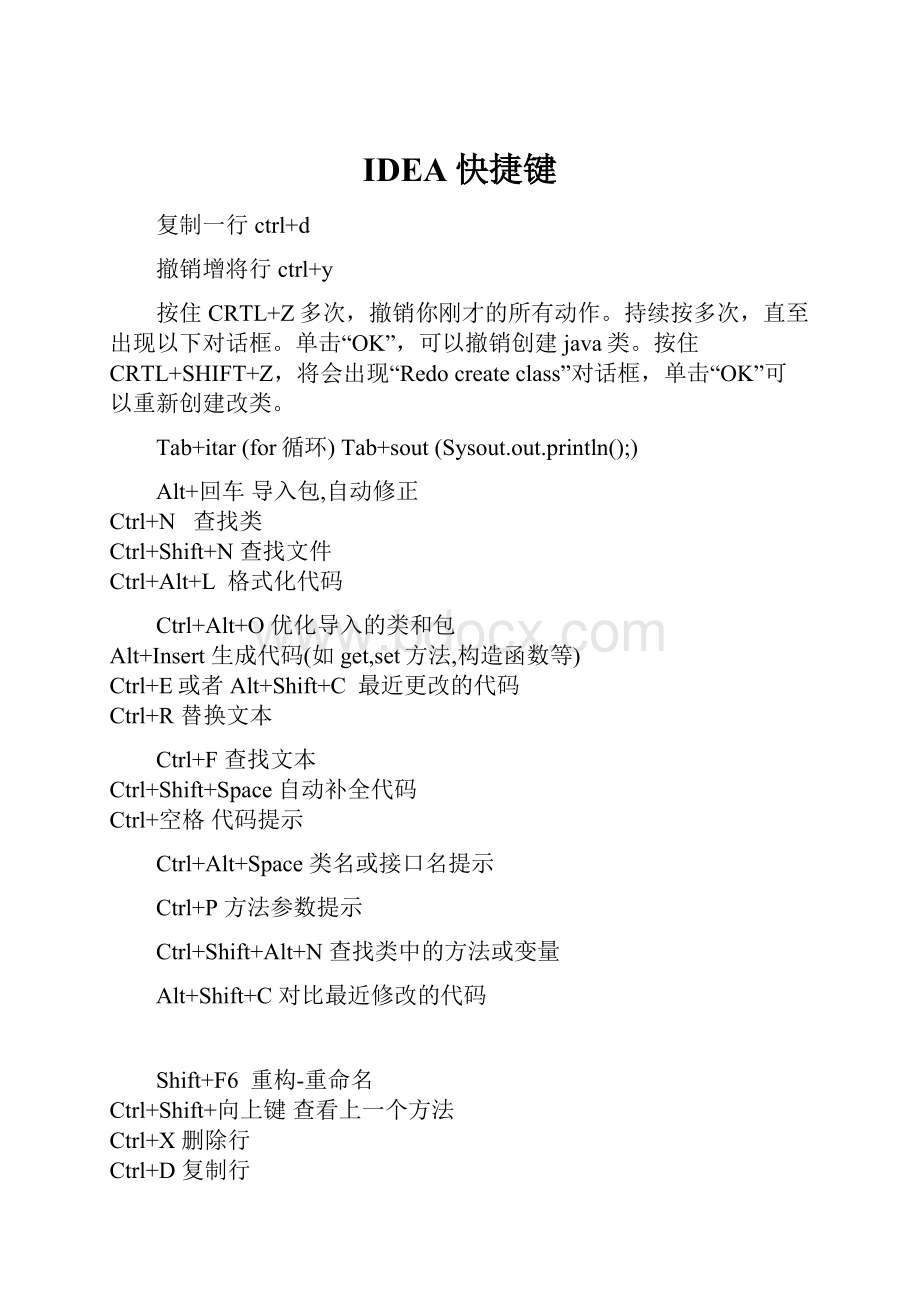
IDEA快捷键
复制一行ctrl+d
撤销增将行ctrl+y
按住CRTL+Z多次,撤销你刚才的所有动作。
持续按多次,直至出现以下对话框。
单击“OK”,可以撤销创建java类。
按住CRTL+SHIFT+Z,将会出现“Redo create class”对话框,单击“OK”可以重新创建改类。
Tab+itar(for循环)Tab+sout(Sysout.out.println();)
Alt+回车导入包,自动修正
Ctrl+N 查找类
Ctrl+Shift+N查找文件
Ctrl+Alt+L 格式化代码
Ctrl+Alt+O优化导入的类和包
Alt+Insert生成代码(如get,set方法,构造函数等)
Ctrl+E或者Alt+Shift+C 最近更改的代码
Ctrl+R替换文本
Ctrl+F查找文本
Ctrl+Shift+Space自动补全代码
Ctrl+空格代码提示
Ctrl+Alt+Space类名或接口名提示
Ctrl+P方法参数提示
Ctrl+Shift+Alt+N查找类中的方法或变量
Alt+Shift+C对比最近修改的代码
Shift+F6 重构-重命名
Ctrl+Shift+向上键查看上一个方法
Ctrl+X删除行
Ctrl+D复制行
Ctrl+/或 Ctrl+Shift+/ 注释(//或者/*...*/ )
Ctrl+J 自动代码
Ctrl+E最近打开的文件
Ctrl+H显示类结构图
Ctrl+Q显示注释文档
Alt+F1查找代码所在位置
Alt+1快速打开或隐藏工程面板
Ctrl+Alt+left/right返回至上次浏览的位置
Alt+left/right切换代码视图
Alt+Up/Down在方法间快速移动定位
Ctrl+Shift+Up/Down代码向上/下移动。
F2或Shift+F2高亮错误或警告快速定位
代码标签输入完成后,按Tab,生成代码。
选中文本,按Ctrl+Shift+F7,高亮显示所有该文本,按Esc高亮消失。
Ctrl+W选中代码,连续按会有其他效果
选中文本,按Alt+F3,逐个往下查找相同文本,并高亮显示。
Ctrl+Up/Down 光标跳转到第一行或最后一行下
Ctrl+B 快速打开光标处的类或方法
快捷键能够明显提高编码效率,然而不同的IDE快捷键都不相同,如果你以前是一个Eclipse的程序员,你很有可能会选择在IntelliJ中使用Eclipse的快捷键(在File-Settings-Keymap中可以选择Eclipse快捷键)。
诚然这会让你暗爽一阵子,但是长远角度讲,还是推荐学习一下IntelliJ的快捷键。
在很多的编程方法论中,统一开发工具和开发环境都是首先要保证的,如果你周边的人大多都是使用IntelliJ快捷键的,那么最好和大家保持统一。
其实更换一批快捷键不难,如果你每天都写代码的话不要一周就可以完全熟悉。
其实网上有大量的常用IntelliJ快捷键列表,如果你的英语不错,可以直接阅读一下Keymap中的快捷键列表,本文主要列出了我最常使用的十个IntelliJ快捷键
1.Ctrl+Shift+F 全局文本搜索
要注意的是,有些时候你只希望在某一种特定类型的文本文件中搜索,那么你可以选择FileNamefilter来进行过滤
2.Alt+F7检查函数,变量或者类的引用情况
这个快捷键是及其好用的,通常在进行代码整洁化检查的时候特别有用
如图所示,我对CommonApplication类进行引用检查,IntelliJ会智能的给出检查结果,并且对检查结果进行分类
3.Shift+F6 重命名
重构利器,可以对函数,变量,类,包等你可以想到的对象进行重命名,在重命名类对象的时候,IntelliJ还会智能的判断对应的变量名,并且给出重命名建议,真是相当的贴心啊.如果你是Android程序员,那么在XML对变量进行重命名的时候IntelliJ还会自动将Java中的变量也重命名
4.Ctrl+Alt+L格式化代码
CleanCode利器,就像你会习惯性的按Ctrl+S来保存一样,我觉得程序员在写完一段代码以后就应该使用这组快捷键来使代码更加整洁,Ctrl+Alt+L通常会和Ctrl+A联合使用,使用Ctrl+A全选,然后对于选中的代码进行格式化
5.Alt+回车自动修正
导入包或者是给出修正意见,看到代码"见红"的时候试一下这个快捷键。
不过我的个人体验是这个快捷键大多数情况下还是用来快速导入包的
6.Ctrl+/ 或者Ctrl+shift+/
注释(//类型的注释或者是/*.....*/类型的注释)
7.Ctrl+D复制一行
经常会想要修改别人的一行代码,但是又怕出错,这个时候会先复制一行别人的代码,再注释掉,然后就可以安心的改代码了
8.Ctrl+W智能选中
这个快捷键可谓神一般的快捷键,想要成为快捷键牛人这个键是必须的~如果你要选择一个方法,那么光标移到大括号后面,使用这个快捷键就可以迅速选中整个方法体,再按一下看看会有啥效果呢?
9.Ctrl+N或者Ctrl+Shift+N
全局查找文件,前者只查询类文件,后者查询所有类型文件,注意和第一个快捷键的区别
10.Ctrl+Shift+移动键(上,下)
上移或者下移一行,用的时候会觉得很牛逼
11.Alt+insert生成Get/Set方法或者是构造函数等
快速生成Get/Set方法,不过建议不要到处使用Get/Set方法,大多数情况下,其实Get/Set方法是没有必要的
12.Ctrl+Alt+O 优化导入的类和包
随着代码的不断变动,很多类中引用过的一些包可能不再使用了,这个时候就可以使用这组快捷键迅速的进行优化,非常好用的快捷键
13.Ctrl+Alt+J
隐藏快捷键有点标题党的意思哈,但是这个快捷键的确比较难找,因为还得自己定义模板,这个快捷键是我比较喜欢用的快捷键,看下图中,很多情况下你会在一个类中写下很多的代码,这些代码具有明显的独立性质,如果就这么一行一行写下去肯定很乱,使用普通的注释往往又没有边界性,在C#里面可以使用#region和#endregion将代码块包起来,使得代码比较美观,但是Java里面却没有。
作为一个C#转过来的Java程序员,明显感觉到不完美,因此在IntelliJ里面搞出了这么一个替代方案。
首先,你需要定义一个模板,进入到File--Settings--LiveTemplates
选中一个你喜欢的组来存放你自定义的模板,我放在了surround下,然后点击右边的加号来增加一个模板,选择增加一个LiveTemplate
给你的模板取个名字,这里暂时叫做MyInfo,然后填好模板内容
/***************************DESCRIPTIONSTART*********************/
$SELECTION$
/***************************DESCRIPTIONEND***********************/
这个模板内容对于各位码农来讲应该不难理解,然后点击下面的Define
直接选择Everywhere,然后点击确定保存
接着去代码里面试试,选中你希望叫上注释框的代码
然后按下Ctrl+Alt+J,看你自定义的模板已经进入到快捷面板了,试试吧
【常规】
1.Ctrl+Shift+Enter,语句完成
2.“!
”,否定完成,输入表达式时按“!
”键
3.Ctrl+E,最近的文件
4.Ctrl+Shift+E,最近更改的文件
5.Shift+Click,可以关闭文件
6.Ctrl+[ OR],可以跑到大括号的开头与结尾
7.Ctrl+F12,可以显示当前文件的结构
8.Ctrl+F7,可以查询当前元素在当前文件中的引用,然后按F3可以选择
9.Ctrl+N,可以快速打开类
10.Ctrl+Shift+N,可以快速打开文件
11.Alt+Q,可以看到当前方法的声明
12.Ctrl+P,可以显示参数信息
13.Ctrl+Shift+Insert,可以选择剪贴板内容并插入
14.Alt+Insert,可以生成构造器/Getter/Setter等
15.Ctrl+Alt+V,可以引入变量。
例如:
newString(); 自动导入变量定义
16.Ctrl+Alt+T,可以把代码包在一个块内,例如:
try/catch
17.Ctrl+Enter,导入包,自动修正
18.Ctrl+Alt+L,格式化代码
19.Ctrl+Alt+I,将选中的代码进行自动缩进编排,这个功能在编辑JSP文件时也可以工作
20.Ctrl+Alt+O,优化导入的类和包
21.Ctrl+R,替换文本
22.Ctrl+F,查找文本
23.Ctrl+Shift+Space,自动补全代码
24.Ctrl+空格,代码提示(与系统输入法快捷键冲突)
25.Ctrl+Shift+Alt+N,查找类中的方法或变量
26.Alt+Shift+C,最近的更改
27.Alt+Shift+Up/Down,上/下移一行
28.Shift+F6,重构-重命名
29.Ctrl+X,删除行
30.Ctrl+D,复制行
31.Ctrl+/或Ctrl+Shift+/,注释(//或者/**/)
32.Ctrl+J,自动代码(例如:
serr)
33.Ctrl+Alt+J,用动态模板环绕
34.Ctrl+H,显示类结构图(类的继承层次)
35.Ctrl+Q,显示注释文档
36.Alt+F1,查找代码所在位置
37.Alt+1,快速打开或隐藏工程面板
38.Ctrl+Alt+left/right,返回至上次浏览的位置
39.Alt+left/right,切换代码视图
40.Alt+Up/Down,在方法间快速移动定位
41.Ctrl+Shift+Up/Down,向上/下移动语句
42.F2或Shift+F2,高亮错误或警告快速定位
43.Tab,代码标签输入完成后,按Tab,生成代码
44.Ctrl+Shift+F7,高亮显示所有该文本,按Esc高亮消失
45.Alt+F3,逐个往下查找相同文本,并高亮显示
46.Ctrl+Up/Down,光标中转到第一行或最后一行下
47.Ctrl+B/Ctrl+Click,快速打开光标处的类或方法(跳转到定义处)
48.Ctrl+Alt+B,跳转到方法实现处
49.Ctrl+Shift+Backspace,跳转到上次编辑的地方
50.Ctrl+O,重写方法
51.Ctrl+Alt+Space,类名自动完成
52.Ctrl+Alt+Up/Down,快速跳转搜索结果
53.Ctrl+Shift+J,整合两行
54.Alt+F8,计算变量值
55.Ctrl+Shift+V,可以将最近使用的剪贴板内容选择插入到文本
56.Ctrl+Alt+Shift+V,简单粘贴
57.Shift+Esc,不仅可以把焦点移到编辑器上,而且还可以隐藏当前(或最后活动的)工具窗口
58.F12,把焦点从编辑器移到最近使用的工具窗口
59.Shift+F1,要打开编辑器光标字符处使用的类或者方法Java文档的浏览器
60.Ctrl+W,可以选择单词继而语句继而行继而函数
61.Ctrl+Shift+W,取消选择光标所在词
62.Alt+F7,查找整个工程中使用地某一个类、方法或者变量的位置
63.Ctrl+I,实现方法
64.Ctrl+Shift+U,大小写转化
65.Ctrl+Y,删除当前行
66.Shift+Enter,向下插入新行
67.psvm/sout,main/System.out.println();Ctrl+J,查看更多
68.Ctrl+Shift+F,全局查找
69.Ctrl+F,查找/Shift+F3,向上查找/F3,向下查找
70.Ctrl+Shift+S,高级搜索
71.Ctrl+U,转到父类
72.Ctrl+Alt+S,打开设置对话框
73.Alt+Shift+Inert,开启/关闭列选择模式
74.Ctrl+Alt+Shift+S,打开当前项目/模块属性
75.Ctrl+G,定位行
76.Alt+Home,跳转到导航栏
77.Ctrl+Enter,上插一行
78.Ctrl+Backspace,按单词删除
79.Ctrl+"+/-",当前方法展开、折叠
80.Ctrl+Shift+"+/-",全部展开、折叠
【调试部分、编译】
1.Ctrl+F2,停止
2.Alt+Shift+F9,选择Debug
3.Alt+Shift+F10,选择Run
4.Ctrl+Shift+F9,编译
5.Ctrl+Shift+F10,运行
6.Ctrl+Shift+F8,查看断点
7.F8,步过
8.F7,步入
9.Shift+F7,智能步入
10.Shift+F8,步出
11.Alt+Shift+F8,强制步过
12.Alt+Shift+F7,强制步入
13.Alt+F9,运行至光标处
14.Ctrl+Alt+F9,强制运行至光标处
15.F9,恢复程序
16.Alt+F10,定位到断点
17.Ctrl+F8,切换行断点
18.Ctrl+F9,生成项目
19.Alt+1,项目
20.Alt+2,收藏
21.Alt+6,TODO
22.Alt+7,结构
23.Ctrl+Shift+C,复制路径
24.Ctrl+Alt+Shift+C,复制引用,必须选择类名
25.Ctrl+Alt+Y,同步
26.Ctrl+~,快速切换方案(界面外观、代码风格、快捷键映射等菜单)
27.Shift+F12,还原默认布局
28.Ctrl+Shift+F12,隐藏/恢复所有窗口
29.Ctrl+F4,关闭
30.Ctrl+Shift+F4,关闭活动选项卡
31.Ctrl+Tab,转到下一个拆分器
32.Ctrl+Shift+Tab,转到上一个拆分器
【重构】
1.Ctrl+Alt+Shift+T,弹出重构菜单
2.Shift+F6,重命名
3.F6,移动
4.F5,复制
5.Alt+Delete,安全删除
6.Ctrl+Alt+N,内联
【查找】
1.Ctrl+F,查找
2.Ctrl+R,替换
3.F3,查找下一个
4.Shift+F3,查找上一个
5.Ctrl+Shift+F,在路径中查找
6.Ctrl+Shift+R,在路径中替换
7.Ctrl+Shift+S,搜索结构
8.Ctrl+Shift+M,替换结构
9.Alt+F7,查找用法
10.Ctrl+Alt+F7,显示用法
11.Ctrl+F7,在文件中查找用法
12.Ctrl+Shift+F7,在文件中高亮显示用法
【VCS】
1.Alt+~,VCS操作菜单
2.Ctrl+K,提交更改
3.Ctrl+T,更新项目
4.Ctrl+Alt+Shift+D,显示变化【常规】
1.Ctrl+Shift+Enter,语句完成
2.“!
”,否定完成,输入表达式时按“!
”键
3.Ctrl+E,最近的文件
4.Ctrl+Shift+E,最近更改的文件
5.Shift+Click,可以关闭文件
6.Ctrl+[ OR],可以跑到大括号的开头与结尾
7.Ctrl+F12,可以显示当前文件的结构
8.Ctrl+F7,可以查询当前元素在当前文件中的引用,然后按F3可以选择
9.Ctrl+N,可以快速打开类
10.Ctrl+Shift+N,可以快速打开文件
11.Alt+Q,可以看到当前方法的声明
12.Ctrl+P,可以显示参数信息
13.Ctrl+Shift+Insert,可以选择剪贴板内容并插入
14.Alt+Insert,可以生成构造器/Getter/Setter等
15.Ctrl+Alt+V,可以引入变量。
例如:
newString(); 自动导入变量定义
16.Ctrl+Alt+T,可以把代码包在一个块内,例如:
try/catch
17.Ctrl+Enter,导入包,自动修正
18.Ctrl+Alt+L,格式化代码
19.Ctrl+Alt+I,将选中的代码进行自动缩进编排,这个功能在编辑JSP文件时也可以工作
20.Ctrl+Alt+O,优化导入的类和包
21.Ctrl+R,替换文本
22.Ctrl+F,查找文本
23.Ctrl+Shift+Space,自动补全代码
24.Ctrl+空格,代码提示(与系统输入法快捷键冲突)
25.Ctrl+Shift+Alt+N,查找类中的方法或变量
26.Alt+Shift+C,最近的更改
27.Alt+Shift+Up/Down,上/下移一行
28.Shift+F6,重构-重命名
29.Ctrl+X,删除行
30.Ctrl+D,复制行
31.Ctrl+/或Ctrl+Shift+/,注释(//或者/**/)
32.Ctrl+J,自动代码(例如:
serr)
33.Ctrl+Alt+J,用动态模板环绕
34.Ctrl+H,显示类结构图(类的继承层次)
35.Ctrl+Q,显示注释文档
36.Alt+F1,查找代码所在位置
37.Alt+1,快速打开或隐藏工程面板
38.Ctrl+Alt+left/right,返回至上次浏览的位置
39.Alt+left/right,切换代码视图
40.Alt+Up/Down,在方法间快速移动定位
41.Ctrl+Shift+Up/Down,向上/下移动语句
42.F2或Shift+F2,高亮错误或警告快速定位
43.Tab,代码标签输入完成后,按Tab,生成代码
44.Ctrl+Shift+F7,高亮显示所有该文本,按Esc高亮消失
45.Alt+F3,逐个往下查找相同文本,并高亮显示
46.Ctrl+Up/Down,光标中转到第一行或最后一行下
47.Ctrl+B/Ctrl+Click,快速打开光标处的类或方法(跳转到定义处)
48.Ctrl+Alt+B,跳转到方法实现处
49.Ctrl+Shift+Backspace,跳转到上次编辑的地方
50.Ctrl+O,重写方法
51.Ctrl+Alt+Space,类名自动完成
52.Ctrl+Alt+Up/Down,快速跳转搜索结果
53.Ctrl+Shift+J,整合两行
54.Alt+F8,计算变量值
55.Ctrl+Shift+V,可以将最近使用的剪贴板内容选择插入到文本
56.Ctrl+Alt+Shift+V,简单粘贴
57.Shift+Esc,不仅可以把焦点移到编辑器上,而且还可以隐藏当前(或最后活动的)工具窗口
58.F12,把焦点从编辑器移到最近使用的工具窗口
59.Shift+F1,要打开编辑器光标字符处使用的类或者方法Java文档的浏览器
60.Ctrl+W,可以选择单词继而语句继而行继而函数
61.Ctrl+Shift+W,取消选择光标所在词
62.Alt+F7,查找整个工程中使用地某一个类、方法或者变量的位置
63.Ctrl+I,实现方法
64.Ctrl+Shift+U,大小写转化
65.Ctrl+Y,删除当前行
66.Shift+Enter,向下插入新行
67.psvm/sout,main/System.out.println();Ctrl+J,查看更多
68.Ctrl+Shift+F,全局查找
69.Ctrl+F,查找/Shift+F3,向上查找/F3,向下查找
70.Ctrl+Shift+S,高级搜索
71.Ctrl+U,转到父类
72.Ctrl+Alt+S,打开设置对话框
73.Alt+Shift+Inert,开启/关闭列选择模式
74.Ctrl+Alt+Shift+S,打开当前项目/模块属性
75.Ctrl+G,定位行
76.Alt+Home,跳转到导航栏
77.Ctrl+Enter,上插一行
78.Ctrl+Backspace,按单词删除
79.Ctrl+"+/-",当前方法展开、折叠
80.Ctrl+Shift+"+/-",全部展开、折叠
【调试部分、编译】
1.Ctrl+F2,停止
2.Alt+Shift+F9,选择Debug
3.Alt+Shift+F10,选择Run
4.Ctrl+Shift+F9,编译
5.Ctrl+Shift+F10,运行
6.Ctrl+Shift+F8,查看断点
7.F8,步过
8.F7,步入
9.Shift+F7,智能步入
10.Shift+F8,步出
11.Alt+Shift+F8,强制步过
12.Alt+Shift+F7,强制步入
13.Alt+F9,运行至光标处
14.Ctrl+Alt+F9,强制运行至光标处
15.F9,恢复程序
16.Alt+F10,定位到断点
17.Ctrl+F8,切换行断点
18.Ctrl+F9,生成项目
19.Alt+1,项目
20.Alt+2,收藏
21.Alt+6,TODO
22.Alt+7,结构
23.Ctrl+Shift+C,复制路径
24.Ctrl+Alt+Shift+C,复制引用,必须选择类名
25.Ctrl+Alt+Y,同步
26.Ctrl+~,快速切换方案(界面外观、代码风格、快捷键映射等菜单)
27.Shift+F12,还原默认布局
28.Ctrl+Shift+F12,隐藏/恢复所有窗口
29.Ctrl+F4,关闭
30.Ctrl+Shift+F4,关闭活动选项卡
31.Ctrl+Tab,转到下一个拆分器
32.Ctrl+Shift+Tab,转到上一个拆分器
【重构】
1.Ctrl+Alt+Shift+T,弹出重构菜单
2.Shift+F6,重命名
3.F6,移动
4.F5,复制
5.Alt+Delete,安全删除
6.Ctrl+Alt+N,内联
【查找】
1.Ctrl+F,查找
2.Ctrl+R,替换
3.F3,查找下一个
4.Shift+F3,查找上一个
5.Ctrl+Shift+F,在路径中查找
6.Ctrl+Shift+R,在路径中替换
7.Ctrl+Shift+S,搜索结构
8.Ctrl+Shift+M,替换结构
9.Alt+F7,查找用法
10.Ctrl+Alt+F7,显示用法
11.Ctrl+F7,在文件中查找用法
12.Ctrl+Shift+F7,在文件中高亮显示用法
【VCS】
1.Alt+~,VCS操作菜单
2.Ctrl+K,提交更改
3.Ctrl+T,更新项目
4